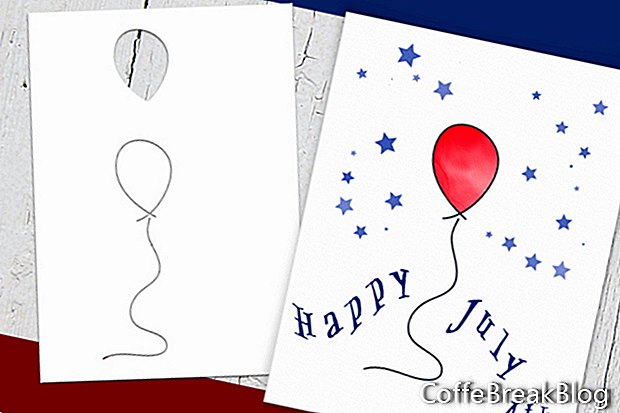Kürzlich hat Escape Solutions ein Upgrade für Rebelle veröffentlicht, ihre neue digitale Mal-Software mit realistischer Farbdiffusion und -mischung. In diesem Artikel werde ich eine der besten Funktionen der Software vorstellen, nämlich die Stencil-Funktion.
Ich bin so beeindruckt von Rebelles realistischer Aquarelldiffusion und Farbmischung, dass ich noch nicht aufgehört habe, mit der Software zu experimentieren. Da das Basteln von Papier meine erste Zeit ist, sah ich Rebella sofort als neue Möglichkeit, Designs für Grußkarten und andere Papierbearbeitungsprojekte zu erstellen.
Viele Papiermacher, auch ich, verwenden Schablonen wie die von Martha Stewart und Tim Holtz als Grundlage für ihre Kartendesigns. Mit dem Rebelle 2-Upgrade und der Schablonenfunktion können Sie digitale Schablonen verwenden, die genauso funktionieren wie ihre realen Gegenstücke. Tatsächlich sind diese Schablonen noch flexibler und vielseitiger als das Original. Schauen wir uns einige Möglichkeiten an, wie Sie Schablonen in Rebelle verwenden können.
Traditionelle Schablonenmethode
Bei dieser Methode funktioniert die Schablone wie gewohnt (siehe Screenshot). Der Künstler fügt den Bereichen der Leinwand Farbe hinzu, die durch die ausgeschnittenen Bereiche der Schablone freigelegt werden. Die von der Schablone abgedeckten Bereiche sind vor Farbe maskiert.
Methode umkehren
Die meisten Aquarellkünstler verwenden Maskierungsflüssigkeit, um einen zuvor gemalten Bereich zu maskieren. Wäre es nicht großartig, wenn Sie die Schablone umkehren und sofort verwenden könnten, um den Bereich zu maskieren, den Sie gerade gemalt haben? Ja, du kannst. In diesem Beispiel (siehe Screenshot) habe ich die Schablone umgedreht, um ein paar kleine blaue Sterne um den roten Ballon zu malen.
Andere Eigenschaften
Wie oft haben Sie sich gewünscht, Sie könnten die Größe Ihrer Schablone verringern oder erhöhen? Nun, Sie können Ihre digitalen Schablonen in Rebelle skalieren. Natürlich können Sie die Schablone auch drehen, drehen und bewegen, indem Sie die Schaltflächen im angehängten Schablonenmenü oder mit dem Finger auf einem Tablet verwenden. (siehe Screenshot).
DIY Schablonen
Sie können Ihre eigenen Schablonen erstellen (siehe Screenshot). In den ersten beiden Beispielen (siehe Screenshot) habe ich das Rechteck-Auswahlwerkzeug verwendet, um einen Bereich auszuwählen. Ich habe dann die Option Schablone aus Auswahl erstellen verwendet, um die Schablone zu erstellen. Ich habe den Vorgang im zweiten Beispiel wiederholt und die Auswahl mit dem Freihand-Werkzeug gezeichnet.
Sie können auch eine Schablone aus einer Ebene erstellen. In diesem Beispiel (siehe Screenshot) habe ich eine Aquarellfarbe gemalt, um sie als Hintergrundgrafik für einen Website-Header zu verwenden. Ich habe dann die Schablone aus der ursprünglich gemalten Schicht erstellt und die neue Schablone mit grüner Aquarellfarbe getestet. Wie Sie sehen können, wurden die meisten Details und die Transparenz des Originalgemäldes in der Schablone beibehalten.
Die letzte Methode ist meine Lieblingsmethode, da ich damit viele Schablonen für meine eigenen Kartendesigns herstelle (siehe Screenshot). Ich erstelle zuerst das Schablonenbild im PNG-Format mit einem transparenten Hintergrund. Alle festen Bereiche im Bild werden zu ausgeschnittenen Bereichen in der Schablone. Wenn Sie eine neue Schablone aus einer Datei erstellen, wird die Schablone dauerhaft zur Bibliothek hinzugefügt und ist im Schablonenbedienfeld verfügbar.
Schablonen-Panel
Im Schablonenbedienfeld (siehe Screenshot) können Sie die Schablonen-Miniaturansichten in das Bedienfeld ziehen, um die Schablonen neu anzuordnen. Sie können sie auch umbenennen oder aus der Liste entfernen. Wenn Sie mit einer Schablone auf der Leinwand arbeiten, können Sie die Schablone aus der Ansicht ausblenden, indem Sie unten im Bedienfeld auf die Schaltfläche Schablonen anzeigen / ausblenden klicken. Vergessen Sie jedoch nicht, auch die Option "Schablonen aktiv halten, wenn sie ausgeblendet sind" auszuwählen.
Rebelle 2 Website
//www.escapemotions.com/products/rebelle/index.php
Screenshots mit Genehmigung von Escape Motions, s.r.o.
Video-Anleitungen: Adobe Fresco watercolor vs Rebelle 3 watercolor which program is the best choice for digital artists (April 2024).